Kenwood DRV-230 Bedienungsanleitung
Lesen Sie kostenlos die 📖 deutsche Bedienungsanleitung für Kenwood DRV-230 (3 Seiten) in der Kategorie Dashcam. Dieser Bedienungsanleitung war für 36 Personen hilfreich und wurde von 2 Benutzern mit durchschnittlich 4.5 Sternen bewertet
Seite 1/3
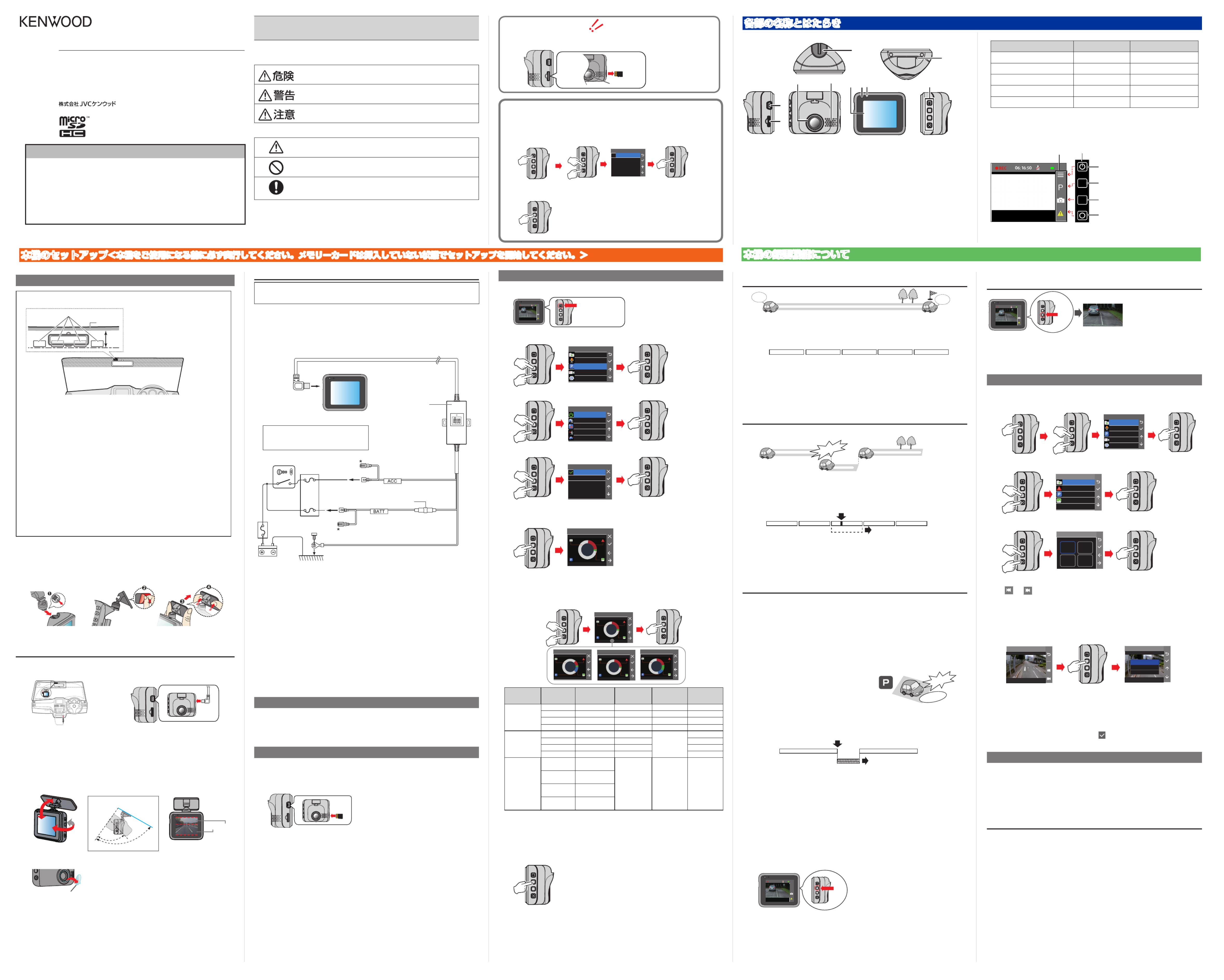
DRV-230
スタンダード ドライブレコーダー
取扱説明書
お買い上げいただきましてありがとうございます。
ご使用の前に、この取扱説明書をよくお読みのうえ、説明の通り正しくお使いください。
また、この取扱説明書は大切に保管してください。
本機は日本国内専用モデルのため、外国で使用することはできません。
B5A-2532-00 (J)© 2018 JVC KENWOOD Corporation
本機のセットアップ<本機をご使用になる前に必ず実行してください。メモリーカードは挿入していない状態でセットアップを開始してください。>
Step1: 本機の取り付け / 配線
• フロントガラスの上部からフロントガラス全体の 20%の範囲内、または運転者の前方
視界を妨げないルームミラーで隠れる位置に取り付けてください。
推奨取付位置
• 運転者の視界の妨げにならない位置に取り付けてください。
• ワイパーのふき取り範囲に入るように取り付けてください。
• ルームミラーの操作の妨げにならない位置に取り付けてください。
• 車検証ラベル等に重ならないよう注意して取り付けてください。
• 本機を車両に取り付けるときは、車両の取扱説明書を確認して車両装備 ( 運転支援
システム等 ) の妨げにならない場所を選んで取り付けてください。
• 運転やエアバッグ動作の妨げにならないよう注意して取り付けてください。
• 本機を地上デジタルアンテナまたはテレビアンテナの近くや、電装品の近くに設
置しないでください。テレビの受信感度の低下やちらつきノイズの原因になる可
能性があります。
• 電源コードをフロントピラーなどに通すときは、下記の点に注意して配線してく
ださい。
- 電源コードとエアバッグが干渉しないようにするため、電源コードがエアバッグ
よりも前方または上方になるように配線してください。
- フロントピラーカバーが特殊クリップ等で固定されている車両の場合は、フロン
トピラーカバーを外すとクリップの交換が必要となる場合があります。フロント
ピラーカバーの外しかたや交換部品の有無など、詳しくは車両販売店にお問い合
わせください。
- 電源コードは、運転操作の妨げにならないようソフトテープ等でまとめてください。
• 本機を取り付け後、車両電装品が正常に動くか必ず動作確認を行ってください。
1 車が水平な場所に駐車していることを確認する
2 設置する場所を市販のクリーニングクロスなどで汚れや脂分を
取り除く
3 以下の手順に従って本機を車内にしっかりと取り付ける
貼り付け位置を確認して貼り付けます。粘着テープの取付強度を強くするため、
取付後24時間以上放置してから使用してください。
付属のシガープラグで接続する
1 付属のシガープラグをシガーライターソケットに接続して本機に
電源コードを接続し、配線する
2 エンジンキーをオンにする
電源がオンになり充電が始まります。シガープログのランプが緑色に点灯します。
3 そのまま3分以上充電する
3分以上充電すると使用できるようになります。
4 取り付け角度を調整する
実際使用するときに、カメラの視野が水平な地面と平行であり、また地上と空の
比率が約6対4であることを確認してください。
可変角度(垂直方向)
80°
95°
6 : 4
5 カメラレンズの保護シートをはがす
保護シート
6 電源ボタンを電源がオフになるまで押し続ける。もう一度電源ボタン
をオンになるまで押し続けて電源を入れ直す
角度調整が終了したら必ず電源を入れ直してください。また、電源をオンのままで本機
を取付ブラケットから外したり、角度が変わってしまったときも電源がオンの状態で角
度を調整し直して、電源を入れ直してください。調整した角度は電源が入ったときに記
憶されます。
Step4: 駐車モードをオンにする
1 電源ボタンを押してメニューを表示する
ECR
!
51
::
0 6 0
00
6
(常時録画)
押す
2 「駐車モード」を選ぶ
ファイル再生
音声記録設定
録画設定
システム設定
▲ ▲▲▲
メニュー 1/2
駐車モード
▲
3 「駐車モード設定」を選ぶ
検出方法設定
動作検出感度設定
衝撃検出感度設定
▲▲▲
駐車モード
自動起動設定
▲
駐車モード設定
▲
4 「オン」を選ぶ
駐車モード設定
▲
オフ
オン
▲
「駐車録画用の記憶領域がありません。記憶領域の割り当てを調整してください。」と
表示されます。
5 確定ボタンを押す
記憶域の割り当て
2/3
X.XX
GB
X.XGBX.XGB
XX MB
オフ
6 記憶領域の割り当てを 1/3 または 3/3 に設定する
• お買い上げ時は 2/3 に設定されています。2/3 は駐車録画の割り当てが無い設定です。駐車
モードを使用する場合は必ず 1/3 または 3/3 に設定してください。
• 割り当てを変更するとメモリーカード内のデータが消去されます。設定を変更する前に必要な
映像または写真をパソコンに保存することをお勧めします。
記憶域の割り当て
2/3
X.XX
GB
X.XGBX.XGB
XX MB
オフ
記憶域の割り当て
2/3
X.XX
GB
X.XGBX.XGB
XX MB
オフ
記憶域の割り当て
1/3
X.XX
GB
XXX MBX.XGB
XX MB
XXXMB
記憶域の割り当て
3/3
X.XX
GB
2 0ファイル
1 0ファイル1 0ファイル
記憶領域の
割り当て
メモリーカード
容量 常 時 録 画
イ ベント 記 録
駐 車 録 画 写真
1/3
容量で割り
当て
4GB 約32分 約3分 約1分 約75枚
8GB 約1時間5分 約7分 約3分 約150枚
16GB 約2時間10分 約15分 約7分 約300枚
32GB 約4時間20分 約30分 約15分 約600枚
2/3
容量で割り
当て
4GB 約32分 約6分 駐車録画の
記憶領域は
ありません。
約75枚
8GB 約1時間5分 約14分 約150枚
16GB 約2時間10分 約30分 約300枚
32GB 約4時間20分 約60分 約600枚
3/3
ファイル数で割
り当て
(
常時録画はメ
モリーカードの
残り容量により`
変わ り ます。)
4GB 約32分
最大
20ファイル
最大
10ファイル
最大
10ファイル
8GB 約1時間5分
16GB 約2時間10分
32GB 約4時間20分
• 付属されているメモリーカードは16GBです。
• 録画/記録時間及び写真撮影枚数は目安です。撮影するシーンによって短くなる場合があります。
• 録画は録画領域がなくなると古いファイルから上書きして録画を続けます。
設定を変更すると「SDカードをフォーマットします。全てのデータが消去されますが続け
ますか?」とメッセージが表示されます。
7 確定ボタンを押す
フォーマットが開始され駐車モードが「オン」に設定されます。
8 別売の CA-DR150 を接続している場合は、「Step4: 駐車モードをオ
ンにする」の手順 1 と2の操作を行って手順3で「自動起動設定」を選
んで設定が「感度:中」になっていることを確認する
• 本機の「画面表示設定」のお買い上げ時の設定は「常時表示」です。駐車録画モードのときも画
面は明るいままとなります。画面表示を暗くしたい場合は裏面の「
常時録画と駐車モード中の画
面表示時間の設定を変更する
」を参照して設定を変更してください。
車載電源ケーブル CA-DR150(別売品)で接続する
• 接続をする前に車載電源ケーブル CA-DR150(別売品)に付属の取扱説明書に記載されて
いる「安全のご注意」、「使用上のご注意」をよくお読みいただき安全に取り付けてください。
また、スイッチ設定、配線についても事前にお読みください。
1 「電圧カットオフ値設定」と「オフタイマー設定」を設定する
CA-DR150(別売品)に付属の取扱説明書を参照して必ず設定してください。
2 配線する
アクセサリー電源がオンになっても電源電圧(12V/24V)を判定するため
ドライブレコーダーへの5V供給は一定時間(約20秒前後)経過後開始されます。
スイッチを設定してくだ
さい。
バッテリー アース
バッテリーコード(黄)
メインヒューズを通ったあとで、エンジン
キーのオン/オフに関係なく常に電圧のか
かっている電源へ接続してください。
アースコード(黒)
車両の金属部分(電源のマイナス側と導通している
シャーシの一部)へ接続します。
本機に電源コードを接続します。
スイッチボックス部
メインヒューズ
エンジンキー
ヒューズ アクセサリー電源
ACC
アクセサリーコード(赤)
エンジンキーでオン/オフ
できる電源へ接続します。
* アクセサリー/バッテリーコードが接続で
きます。接続しない場合はキャップを外さ
ないでください。
ヒューズ(2A)
BATT
電源コード
ミニUSB端子に
接続します。
3 エンジンキーをオンにしてそのまま3分以上充電する
3分以上充電すると使用できるようになります。
4 取り付け角度を調整する
実際使用するときに、カメラの視野が水平な地面と平行であり、また地上と空の比率が約
6対4であることを確認してください。
イラストは「付属のシガープラグで接続する」の手順4を参照してください。
5 カメラレンズの保護シートをはがす
イラストは「付属のシガープラグで接続する」の手順5を参照してください。
6 電源ボタンを電源がオフになるまで押し続ける。もう一度電源ボタンを
オンになるまで押し続けて電源を入れ直す
角度調整が終了したら必ず電源を入れ直してください。また、電源をオンのままで本機を
取付ブラケットから外したり、角度が変わってしまったときも電源がオンの状態で角度を
調整し直して、電源を入れ直してください。調整した角度は電源が入ったときに記憶され
ます。
Step2: 日付および時刻を設定する
本機はGPSを搭載しておりません。自動で日付や時刻は設定されません。充電
後、電源を入れて日付および時刻を設定してください。表示されている時刻が
録画ファイルに記録されます。設定については裏面の「日付および時刻を設定
する」をご覧ください。
Step3: メモリーカードを挿入する / 取り出す
1 電源ボタンを電源がオフになるまで押し続ける
2 電源がオフになっていることを確認してメモリーカードを本機に
挿入する
メモリーカードを取り出すときは、メモリーカードを押してメモリーカードが少し飛び出た
ら引き抜きます。
3 電源ボタンを電源がオンになるまで押し続ける
4 メモリーカードをフォーマットする
メモリーカードを使用する前と2週間に一度くらいを目安にメモリーカードをフォーマット
してください。操作については「メモリーカードをフォーマットする」をご覧ください。
駐車モードを使用しない場合はここでセットアップは終わりです。
駐車モードを使用する場合は Step4 に進んでください。
各部の名称とはたらき
本機の基本的な操作方法と設定方法について記載しています。
①
②
③
④
⑤⑥⑨⑧ ⑩⑦
①取付ブラケット挿入部
②リセットボタン 本機をリセットします。
③ミニUSB端子(DC5V)
付属のシガープラグコードまたはドライブレコーダー用車載電源ケーブル CA-DR150
(別売品)を接続します。
USB ケーブル(市販品)を経由してパソコンとも接続することができます。
④メモリーカードスロット 付属のメモリーカードを挿入します。
⑤カメラレンズ
⑥スピーカー
⑦液晶画面
⑧マイク 録画中の音声を収録します。
本機の取り付け、配線、操作を始める前に、裏面の「安全上のご注意」を
必ずお読みください。
あなたや他の人々への危害や財産への損害を未然に防止するために、必ずお守りいただくことを説明し
ています。
■
表示を無視して誤った使い方をしたときに生じる危害や損害の程度を区別して、説明しています。
人が死亡または重傷を負う危険が差し迫って生じることが想定される内容を示し
ています。
人が死亡または重傷を負う可能性が想定される内容を示しています。
人が傷害を負う可能性が想定される内容および物的損害のみの発生が想定される
内容を示しています。
■ お守りいただく内容の種類を絵記号で区別して、説明しています。
注意 (しなければならない)の内容です。
禁止 (してはいけない)の内容です。
実行 (かならず行っていただく)の内容です。
本機の録画機能について
もしものときは
必要な録画/記録ファイルが上書きされないように本機の電源をオフに
してメモリーカードを取り出してください。
カメラレンズ
メモリーカードを押して少し
飛び出たら引き抜きます。
メモリーカードをフォーマットする
メモリーカードを使用する前と2週間に一度くらいを目安にメモリーカードをフォーマットし
てください。フォーマットするときは必要なファイルをパソコンに保存してください。
1 電源オン中に電源ボタンを押す。メニューを表示して「フオーマット」
を選ぶ
フォーマット
▲
メニュー 2/2
2 「SD カードをフォーマットします。全てのデータが消去されますが続け
ますか?」と表示されるので確定ボタンを押す
免責事項について
お客様または第三者が、この製品の誤使用、使用中に生じた故障、その他の不具合またはこの製品の
使用によって受けられた損害については法令上の賠償責任が認められる場合を除き、当社は一切その
責任を負いませんので、あらかじめご了承ください。
機能1:常時録画(連続録画)
走行中の映像を常に録画します
到着
本機の電源オンから電源オフまで常に録画しています。
Go
エンジンキーをオンにすると本機の電源が入り、数秒後に自動的に常時録画(連続録画)が始
まります。常時録画ではファイルを分割して保存しています。
常時録画
経過時間 →
ファイル ファイル
常時録画ファイルは「Video」フォルダに保存されます。
録画ファイルは古いファイルから自動で上書きされます。
メニューの「録画設定」ー「記録時間設定」で1ファイルごとの録画時間を設定でき
ます。(裏面)お買い上げ時は3分に設定されています。
機能 2:イベント記録
走行中に衝撃を検出したら録画します
本機が衝撃を検出すると常時録画から、衝撃を検出したファイルだけを抜き出して
別ファイルで保存します。
イベント記録
常時録画 常時録画
衝撃検出
常時録画中に突発的な衝撃や予期しない衝突などを検出してイベントを記録します。
イベント記録を手動で始動させたい場合はイベント記録ボタンを押します。イベント記録が
完了すると常時録画(連続録画)に戻ります。
衝撃検出
「Event」フォルダにファイルを保存
常時録画
経過時間 →
ファイル ファイル
• イベント記録ファイルは「Event」フォルダに保存されます。
• 録画ファイルは古いファイルから自動で上書きされます。
• メニューの「録画設定」ー「記録時間設定」で 1 ファイルごとの録画時間を設定できます。
(裏面)お買い上げ時は3分に設定されています。
機能 3:駐車録画
駐車中に衝撃および動作を検出したら録画します
• 駐車録画機能を使うときは「本機のセットアップ」左の Step4「駐車モードをオンに
する」を参照して設定してください。
駐車録画
駐車録画は別売りのCA-DR150を接続した場合と接続していない場合で動作が異なります。
CA-DR150 を接続したときは、録画時間が長くなります。実際の時間はCA-DR150の(別売品)
設定によります。設定についてはCA-DR150の取扱説明書をご覧ください。CA-DR150を
接続していない場合は駐車モードは約最大25分(内蔵電池が満充電で「画面表示時間設定」が
「10秒」に設定されているとき)で終了となります。
また、駐車モードの監視に入るタイミングも異なります。
■CA-DR150 を接続していないとき(別売品)
駐車場などに車を停めて本機の電源がオフになるとすぐに駐車モード監視中になります。
衝撃や動作を検出すると録画を開始します。
■CA-DR150(別売品)接続時
駐車場などに車を停めて本機に振動などの衝撃が約5分
加わらないと駐車モード監視中になります。
衝撃や動作を検出すると録画を開始します。
駐車モードに入るまでの5分間は常時録画として録画されます。
電源オフ➡駐車モード監視中 ➡ 衝撃・動作検出 ➡ 駐車録画開始
衝撃検出
動作検出
車両に振動など何も加わらない状態が約5分続く ➡ 駐車モード監視中 ➡ 衝撃・動作検出 駐車録画開始
衝撃・動作監視
経過時間 →
衝撃・動作検出
ファイル(約10秒)
「Parking」フォルダにファイルを保存
• 駐車録画ファイルは「Parking」フォルダに保存されます。
• 駐車録画の録画時間は約10秒です。変更できません。
• 録画ファイルは古いファイルから自動で上書きされます。
• 継続的に衝撃がかかった場合は常時録画に切り替わります。
• 駐車録画は衝撃・動体検知により最大 60 秒まで延長します。
• 衝撃や動体を検出してから数秒後に駐車録画が開始されます。
• ドアを閉めたときの振動を検出して駐車録画が開始することがあります。
• 検出の種類(衝撃、動作検出)についてはメニューの「駐車モード」ー「検出方法設定」
で設定できます。
• CA-DR150(別売品)を接続しているときに、メニューの「駐車モード」ー「自動起
動設定」を「手動」に設定しているときは、車両に振動などが何も加わらない状態が 5
分続いても自動で駐車モードにはなりません。本機の下図のボタンを押して駐車モード
にしてください。
ECR
P
!
51
::
0 6 0
00
6
(常時録画)
⑨インジケーター
状態 充電 録画
緑色点灯 充電中 録画していない*
消灯 充電していない 録画していない*
緑色と橙色が交互に点滅 充電中 録画中
赤色点灯 ー 駐車モード監視中
赤色点滅 ー 録画中
*「録画していない」とはメニュー表示中または録画ファイル再生中です。
⑩操作ボタン
4つのボタンの機能を、画面に表示されるアイコンで表しています。ボタンの機能は表
示している画面によって異なります。
押すとイベント記録を開始します。
写真を撮影します。
駐車モードがオンのときに手動で
駐車モードを起動します。
設定メニューに入ります。
押しつづけると電源をオフにします。
画面のアイコンと操作ボタンが連動します。
機能 4:写真撮影
表示している映像を写真として保存することができます
ECR
P
!
51
::
0 6 0
00
6
(常時録画) 押す
• 写真ファイルは「Photo」フォルダに保存されます。
• 写真ファイルは古いファイルから自動で上書きします。
• 駐車録画中、メニュー表示中または録画ファイル再生中は写真を撮影すること
はできません。
録画ファイルを再生する
本機で録画したファイルを本機で再生します。
1 メニューを表示して「ファイル再生」を選ぶ
音声記録設定
録画設定
▲▲
メニュー
1/2
駐車モード
▲
システム設定
▲
ファイル再生
▲
2 再生したいフォルダを選ぶ
常時
イベント
駐車
写真
▲ ▲▲▲
ファイル再生
3 再生したいファイルを選ぶ
常時 1/4
2016/07/01 14:58:54
選んだファイルが再生されます。
/ :
再生中に押すと再生ファイルより新しいファイル / 再生ファイルよ
り古いファイルを再生します。押し続けると早戻し / 早送りができ
ます。
再生画面での操作
再生中に以下の操作をすると再生メニューが表示されます。
2016/07/01 14:58:54 0:22
2016/07/01 14:58:54 0:22
再生
削除
イベントへ移動
再生 / 一時停止:
表示中のファイルを再生 / 一時停止します。
イベントへ移動:
表示中のファイルを「Event」フォルダに移動します。
削除:
「削除しますか?」と表示され を押して確定すると表示中のファ
イルが削除されます。
ビューアーソフトを使う
「 」は、本機で録画した映像を表示すKENWOOD ROUTE WATCHER II
るためのパソコン用専用ビューアーソフトです。
(対応OS :Microsoft Windows Windows 7/8.1/10 32/64bit、
MAC OS X 10.7以上
「KENWOOD ROUTE WATCHER II」の地図表示には対応しておりま
せん。
インストールする
インストールするときはパソコン環境を「管理者権限」にしてインストールしてください。
1 http://www.kenwood.com/jp/cs/car/audio/ にアクセスして
型名を選び「KENWOODROUTEWATCHERII」のインストーラー
をダウンロードする
2 画面に従ってインストールする
「KENWOOD ROUTE WATCHER II」の操作方法については、http://
www.kenwood.com/jp/cs/car/audio/で型名を選んだページをご確
認ください。
録画画面の一例
メモリーカードについてのご注意
•
メモリーカードは定期的にフォーマットしてください。
•
メモリーカードは消耗部品であり、寿命があります。SDエラーが出る場合には
メモリーカードの寿命が考えられますので、新しいSDカードと交換してください。
※推奨SDカード
当社製別売品 microSDHCメモリーカード
KNA-SD8A(8GB)/KNA-SD16A(16GB)/KNA-SD32A(32GB)
•
メモリーカードの寿命に起因する故障または損害については、当社は一切の責任を
負いません。
セラミック
20%
以内
(常時録画中、「イベント記録」ボタン)
押す

保証とアフターサービス (必ずお読みください)
この装置はクラスB情報技術装置です。この
装置は家庭環境で使用することを目的として
いますが、この装置がラジオやテレビジョン
受信機に近接して使用されると受信障害を引
き起こすことがあります。取扱説明書に従っ
て正しい取り扱いをして下さい。 VCCI-B
保証について
保証書
この製品には、保証書を添付しております。
保証書は、必ず「お買い上げ日・販売店」等の記入をお確かめのうえ、販売店から受け取っていただき、
内容をよくお読みの後、大切に保管してください。
保証期間
お買い上げの日より1年です。
修理に関するご相談は
修理などアフターサービスについては、当社ホームページまたはJVCケンウッドカスタマーサポートセ
ンターにご相談ください。
• ホームページ http://www.kenwood.com/jp/cs/service.html
• JVCケンウッドカスタマーサポートセンター
0120-2727-87 (固定電話からはフリーダイヤル)
0570-010-114 (携帯電話、PHSからはナビダイヤル)
045-450-8950 (一部IP電話など) / FAX 045-450-2308
(受付時間などは右記を参照してください。)
修理を依頼されるときは
「故障かな?と思ったら」を参照してお調べいただき、それでも異常があるときは、製品の電源をオフに
して、お買い上げの販売店またはJVCケンウッドカスタマーサポートセンターにお問い合わせください。
修理に出された場合は、お客様が登録、設定したメモリー内容がすべて消去されることがあります。
あらかじめご了承ください。
液晶サイズ
2.0インチ フルカラーTFT液晶
撮影素子
1/2.7型 フルカラーCMOS
レンズ
広角 F値2.0
最大記録画角
水平:約100度/垂直:約52度/対角:約111度
録画フォーマット(動画)
H.264 (MP4)
録画フォーマット(静止画)
JPEG 準拠 (1920x1080)
フレームレート
27.5fps
撮影画像(最大)
1920x1080 Full HD (約200万画素)
記録媒体
microSDHC カード Class6 以上
(4GB 〜 32GB)
電源電圧
DC5.0V(12/24V車両用シガープラグコー
ド付属)
消費電流(最大)
400mA(1A)
外形寸法(WxHxD)
62mm x 51mm x 37mm
ブラケット取り付け時高さ: 約84mm
本体質量
約63g(microSDHCカード含む。ブラケット、
ケーブルを含まず)
動作温度範囲
-10℃ 〜 +60℃
付属品
シガープラグコード(3.5m) x 1
取付ブラケット(両面テープ) x 1
microSDHCカード 16GB x 1
• これらの仕様およびデザインは、技術開発にと
もない予告なく変更になる場合があります。
• microSDHCロゴはSD-3C LLCの商標です。
• Microsoft,Windowsは、米国Microsoft
Corporationの米国およびその他の国における
商標または登録商標です。
• Macintosh、iMovie、Mac、Macロゴは、米
国Apple Inc.の米国およびその他の国における
登録商標です。
保証期間中は...
保証書の規定に従って、お買い上げの販売店またはJVCケンウッド・サービスが修理させていただきま
す。ご依頼の際は保証書をご提示ください。本機以外の原因(衝撃や水分、異物の混入など)による故障
の場合は、保証対象外になります。詳しくは保証書をご覧ください。
保証期間経過後は...
お買い上げの販売店またはJVCケンウッドカスタマーサポートセンターにご相談ください。修理によっ
て機能が維持できる場合はお客様のご要望により有料にて修理いたします。
補修用性能部品の保有期間
本製品の補修用性能部品は、製造打ち切り後6年保有しています。補修用性能部品とは、その製品の機
能を維持するために必要な部品です。
持込修理
この製品は持込修理とさせて頂きます。
製品を修理のために、お買い上げの販売店またはJVCケンウッドサービスセンターにお持ちになるときは、
輸送中に傷が付くのを防ぐため、包装してください。本機や一緒に持ち込まれるユニットなどがある場合は、
ディスクなどのメディアはあらかじめ取り出してください。
車両からの取り外し / 取り付けについて
修理をご依頼される場合は、製品を車両から取り外した状態でお買い上げの販売店またはJVCケンウッド
サービスセンターにお持ちください。
なお、保証期間の内外に関わらず、修理、点検のために製品を車両から取り外しまたは取り付けした場合の
作業費用の負担、および作業のご依頼は承っておりません。
修理料金のしくみ(有料修理の場合は、つぎの料金が必要です。)
技術料 : 製品の故障診断、部品交換など故障箇所の修理および付帯作業にかかる費用です。技術者
の人件費、技術教育費、測定器等設備費、一般管理費等が含まれます。
部品代 : 修理に使用した部品代です。その他修理に付帯する部材等を含む場合があります。
内蔵電池の交換について
電池の使用出来る時間が短くなったと感じられるときは、内蔵電池の寿命です。交換をお勧めします。内
蔵電池の交換は、販売店またはJVCケンウッドカスタマーサポートセンターにお問い合わせください。
本機を廃棄するときのご注意
充電式電池のリサイクルについて
本機に内蔵されている充電池は、リサイクルできます。
充電池の取りはずしは、お客様自身では行わないでください。
本機を廃棄するときは、JVCケンウッドカスタマーサポートセンターにご相談ください。
〒 221-0022 神奈川県横浜市神奈川区守屋町 3-12
• 商品に関するお問い合わせは、JVCケンウッドカスタマーサポートセンターをご利用ください。
0120-2727-87 (固定電話からはフリーダイヤル)
0570-010-114 (携帯電話、PHSからはナビダイヤル)
045-450-8950 (一部IP電話など) / FAX 045-450-2308
住所 〒221-0022 神奈川県横浜市神奈川区守屋町3-12
受付時間 月曜〜金曜: 9:30〜18:00
土曜: 9:30〜12:00、13:00〜17:30
(日曜、祝日および当社休日は休ませていただきます)
• 修理などアフターサービスについては、当社ホームページ(http://www.kenwood.com/jp/cs/
service.html)またはJVCケンウッドカスタマーサポートセンターにご相談ください。
正しい取付け
正しい操作で
安全運転
安全上のご注意(必ずお守りください)
メニューを表示する
1 電源ボタンを押す
ECR
!
51
::
0 6 0
00
6
(常時録画)
押す
• 駐車モード中は電源ボタンを押して駐車モードを解除してください。
• メニュー表示中は録画できません。
■メニュー画面操作
メニューを上に移動します。
項目を決定します。
一つ前に戻ります。
メニュー 項目 機能説明
ファイル再生
常時*
イベント
駐車
写真
フォルダとファイルを選んで再生します。
ファイル再生中に、ファイルの移動や削除も
行えます。
音声記録設定 オン*
オフ
録画時に音声を同時に記録するかしないか
を設定します。
駐車モード
駐車モード
設定
オン
オフ*
駐車モードを使用するかしないかを設定します。
駐車モードを「オン」にすると記憶領域の設定と、
メモリーカードのフォーマットをする画面が表示
されます。必要なファイルが保存されている場合
は、パソコンなどに保存してから設定を変更してく
ださい。設定の操作については表面の「本機のセ
ットアップ」のStep4をご覧ください。
検出方法
設定
動作&
衝撃検出*
衝撃検出
動作検出
駐車モードの録画を開始する検出方法を設
定します。
動作&衝撃検出:車両の衝撃とレンズ範囲内
の動体を検出する両方を設定します。
衝撃検出:車両の衝撃を検出します。
動作検出:レンズ範囲内の動体を検出します。
自動起動
設定
(別売の
CA-DR150
接続時のみ)
感度:高
感度:中*
感度:低
手動
自動起動設定は約5分車両に振動が加わら
なかった場合に駐車モードが自動で起動しま
す。この設定は渋滞などで低速走行中など
に、駐車モードが自動で起動しないようにす
る機能です。
低速走行中に駐車モードに頻繁に入ってしま
うときは「感度:低」にしてください。駐車モー
ドで速度を上げても常時録画に戻らず、駐車
モードのままのときも「感度:低」に設定を変
更してください。
感度(高):駐車モードが起動しやすく常時録
画に戻りにくい
感度(低):
駐車モードが起動しにくく常時録画
に戻りやすい
手動:自動で起動せずに、手動で駐車モード
を起動します。
手動で駐車モードを起動するには画面に
「P」が表示されているときに下図のボタ
ンを押します。
押す
ECR
P
!
51
::
0 6 0
00
6
(常時録画)
メニュー 項目 機能説明
駐車モード
動作検出感度
設定
低
中*
高
駐車モードのときに
レンズ範囲内の人や車
の動きを検出する感度を設定します。
低(動作検出をしにくくする)↕高(動作検出
をしやすくする)
衝撃検出感度
設定
低
中*
高
駐車モードのときに本機に加わる衝撃の感度
を設定(低0.4G、中0.3G、高0.2G)します。
低(衝撃を検出しにくくする)↕高(衝撃を
検出しやすくする)
録画設定 記録時間設定 1分
3分*
5分
常時録画(連続記録)、およびイベント記録
に記録される1ファイルごとの録画時間を設
定します。
HDR オン*
オフ
明暗差が大きなシーンでも白トビや黒つぶ
れを軽減する機能を設定します。
明るさ -1••0*••1 記録される画像の露出(明るさ)レベルを設
定します。
衝撃検出感度
設定
イベント記録の衝撃検出の感度を設定(低
3.0G〜高0.5G)します。
低(衝撃検出をしにくくする)↕高(衝撃
検出をしやすくする)
カスタム文字設定 ー 録画ファイルの映像右下に設定した文字を
記録することができます。文字は最大12文
字まで設定できます。
• / :カーソルが左右に移動します。
• :選択中の文字を確定します。
• 入力した文字を削除するには、
/で「←」を選んで を押すと文字が
削除されます。
システム
設定
日付/時刻設定 ー 日付(年月日)と時刻(時分秒)を設定します。
操作音設定 オン*
オフ
警告音および、メニューの操作時の操作音を
出力するかしないかを設定します。
音量設定 録画ファイルを再生するときの音量レベルと
警告音、メニュー画面を操作するときの操作
音を設定します。
画面表示時間
設定
常時表示*
10秒
1分
3分
常時録画と駐車モード中に本機の操作をし
ていないときに、画面表示をオフにするまで
の時間を設定します。
画面表示をオンにするには、本機のボタンの
いずれかを押します。詳細は右記の「常時録
画と駐車モード中の画面表示時間の設定を
変更する」をご覧ください。
記憶域の割り当て 1/3
2/3*
3/3
常時録画 /イベント記録 / 駐車録画 / 写真
を保存するための記憶領域を設定します。変
更するとフォーマットされ、すべてのデータが
消去されます。必要なファイルが保存されて
いる場合は、パソコンなどに保存してから設
定を変更してください。
初期値に戻す
ー
メニュー内の設定を工場出荷時の状態に戻
します。同時にメモリーカードもフォーマット
されメモリーカードのデータが消去されま
す。操作の前に必要なメモリーカード内のフ
ァイルを保存してから操作してください。
バージョン ー バージョン情報を表示します。
フォーマ
ット
メモリーカードをフォーマットします。
※実行するとフォーマットされ、すべてのデータが消去されます。
操作の前に必要なメモリーカード内のファイルを保存してから操作してくだ
さい。
*お買い上げ時の設定
常時録画と駐車モード中の画面表示時間の設定を変更する
操作をしていないときに画面表示が暗くなる(画面オフ)までの時間を設定できます。
お買い上げ時は「常時表示」に設定されています。駐車モード中も画面が明るいままとなります。駐
車モード中とそれ以外など分けて設定することはできません。
「常時表示」以外に設定すると操作が無かった場合に設定した時間で画面が暗くなります。
• メニュー表示中や駐車録画中、イベント録画中など常時録画と駐車モード監視中以外は
画面表示が暗くなる(画面オフ)機能は働きません。
1 メニューを表示して「システム設定」を選ぶ
ファイル再生
音声記録設定
録画設定
▲ ▲▲
メニュー
1/2
駐車モード
▲
システム設定
▲
2「画面表示時間設定」を選ぶ
日付/時刻設定
音量設定
▲ ▲▲
システム設定 1/2
操作音設定
▲
画面表示時間設定
▲
記憶域の割り当て
▲
3 設定したい時間を選ぶ
3 分
▲
画面表示時間設定
1 分
▲
10 秒
▲
常時表示
▲
常時録画とイベント記録の記録時間設定を変更する
常時録画とイベント記録の録画または記録する1ファイルごとの時間を変更することができます。
• お買い上げ時は3分に設定されています。
• 駐車録画の録画時間設定はありません。駐車録画の1ファイルの録画時間は約 10 秒で、
変更できません。
1 メニューを表示して「録画設定」を選ぶ
ファイル再生
音声記録設定
システム設定
▲ ▲▲
メニュー
1/2
駐車モード
▲
録画設定
▲
2「記録時間設定」を選ぶ
HDR
衝撃検出感度設定
▲▲
録画設定
明るさ
▲ ▲
カスタム文字設定
記録時間設定
▲
HDR
3 設定したい時間を選ぶ
記録時間設定
5 分
▲
1 分
▲
3 分
▲
日付および時刻を設定する
1 メニューを表示して「システム設定」を選ぶ
ファイル再生
音声記録設定
録画設定
▲ ▲▲
メニュー
1/2
駐車モード
▲
システム設定
▲
2 「日付 / 時刻設定」を選ぶ
音量設定
▲ ▲▲
システム設定 1/2
操作音設定
▲
画面表示時間設定
▲
記憶域の割り当て
▲
日付/時刻設定
▲
3 変更したい項目(年・月・日・時・分・秒)を選択して値を変更する
日付/時刻設定
年 月 日
2016 / 08 / 20
時 分 秒
16 : 15 : 11
日付/時刻設定
年 月 日
2017 / 08 / 20
時 分 秒
16 : 15 : 11
4 手順 3 の操作を繰り返して「秒」までを変更する
5 「秒」を選択状態にして確定ボタンを押す
日付/時刻設定
年 月 日
2017 / 08 / 20
時 分 秒
16 : 16 : 18
その他
記録時間の目安(バッテリー満充電時)
駐車モード待機時間:約 25 分 常時録画時(連続録画時間):約 15 分
充電時間の目安
付属のシガープラグ使用時:約 3 時間
※購入直後はバッテリーが十分に充電されていません。その場合、動作が不安定になったり、駐車録
画が出来ない場合があります。十分に充電してから使用を開始してください。
使用上のご注意
• カメラのレンズをふさいだり、汚したり、レンズの近くに反射物を置かないでください。
• 自動車のフロントガラスにコーティング剤が使用されている場合は、録画品質に影響が出る
可能性があります。
• 本機が応答しない場合は、底面にあるリセットボタンを先端が細い爪楊枝等で押してくださ
い。リセットボタンを押すと電源が切れます。電源ボタンを電源がオンになるまで押すと本
機の電源が再度オンになります。
• 本製品はあらゆる状況においての映像の記録を保証するものではありません。
• LED 信号機には消滅の間隔を短くすることで対応していますが、撮影時の天候や時刻等の要
因により点滅の間隔が変わります。また信号機の識別や記録に関して、当社は一切の責任を
負いません。
メモリーカードについて
• パソコンやデジタルカメラなど、他の機器でメモリーカードのフォーマットまたは編集を行
うと、本機で正常に動作しない可能性があります。本機で、メモリーカードのフォーマット
および設定を行ってください。
• 本機のデータ読み取りおよび書き込み速度は、メモリーカードの仕様によって異なる場合が
あります。
• メモリーカードは、分解したり改造を行わないでください。
• メモリーカードの上に物を置いたり落としたり、強い衝撃を与えないでください。
• メモリーカードの端子部分を指で触ったり、金属片で引っかいたりしないでください。
メニューを下に移動します。
内蔵電池について (本機は充電式電池を内蔵しています)
本機(内蔵電池)の取り扱いに注意する
本機は充電式電池を内蔵しています。次のことを必ず守ってください。
●分解・改造しない
●加熱したり、火の中に入れたりしない
●ダッシュボードなど直射日光の強いところや炎天下の車内などの異常に高温となる場所に
放置しない
内蔵電池が発熱、破裂、発火、液もれをし、火災やけがの原因となります。
内蔵電池を廃棄するときの取り扱いに注意する
本機の内蔵電池を廃棄するときは、次のことを必ず守ってください。
●内蔵電池を過熱したり、分解・改造したり、火や水の中にいれない
●内蔵電池を火のそばや炎天下などに置かない
●内蔵電池のコネクターに絶縁テープをはる
発熱、破裂、発火、液もれをし、火災やけがの原因となります。
内蔵電池を廃棄するときの取り扱いに注意する
本機の内蔵電池を廃棄するときは、次のことを必ず守ってください。
●内蔵電池は、幼児の手の届く場所に置かない
●内蔵電池の液がもれて目にはいったときは、すぐにきれいな水で目を洗い、医師の治療を
受ける
けがや事故の原因となります。
取り付けや配線について
本機はDC12V/24V⊖アース車以外で使用しない
火災や故障の原因になります。DC12V/24V アース車以外で使用しないでください。⊖
エアバックの動作を妨げる場所には、絶対に取り付けと配線をしない
エアバックが誤動作し、死亡事故の原因になります。エアバック装着車に取り付ける場合は、
車両メーカーに作業上の注意事項を確認してください。
取り付けやアース配線に車の保安部品(ステアリング、ブレーキ、タンクなど)のボルトやナッ
トを絶対に使用しない
交通事故やケガの原因となります。
視界や運転操作を妨げる場所、同乗者に危険を及ぼす場所には取り付けない
交通事故やケガの原因となります。
本機は保安基準の取付許容範囲外に貼り付けない
視界不良や本機がはずれて、事故の原因となります。
取り付け・配線は、安全のため専門技術者に依頼する
取り付け・配線、取り外し、周辺機器の追加は専門技術が必要です。誤った取り付けや配線
をすると車に重大な支障をきたし交通事故の原因となります。安全のため必ずお買い上げの
販売店にご相談ください。
説明書に従って取り付け・配線をする
火災や故障の原因となります。作業は手順どおりに正しく行ってください。
作業前に、車体のパイプ類、タンク、電気配線などの位置を確認する
車体に穴を開けて取り付ける場合はパイプ類・タンク・電気配線などに干渉・接触しないよ
う注意して、加工部のサビ止め・浸水防止処理をしてください。火災や感電の原因となります。
必ず付属の部品や指定の部品を使用する
機器の損傷や確実に固定できず外れて事故や故障、火災の原因となります。
コード類は、運転を妨げないように引き回し固定する
ステアリングやシフトレバー、ブレーキペダルなどに巻き付くと、交通事故の原因となります。
車体やネジ部分、シートレールなどの可動部にコードを挟み込まないように配線する
断線やショートにより、火災や感電、故障の原因となります。
コードの被覆のない部分はテープなどで絶縁する
被覆がない部分が金属部に接触するとショートによる火災や感電、故障の原因となります。
取り付け・配線後は、車の電装品が正常に動作することを確かめる
車の電装品(ブレーキ、ライト、ホーン、ウインカー、ハザードなど)が正常に動作しない状
態で使用すると、火災や交通事故の原因となります。
ネジなど小物部品やメモリーカードは乳幼児の手の届かないところに置く
あやまって飲み込むおそれがあります。万一、お子さまが飲み込んだ場合は、ただちに医師
と相談してください。
本機に付属のシガープラグコードを使用する
付属以外のシガープラグコードを使用すると、火災、感電の原因となります。
シガープラグは、確実に差し込む
確実に差し込めない場合、接触不良により火災、感電の原因となります。
シガープラグを抜くときは、プラグを持って抜く
コードが破損し火災、感電の原因となります。
使用後または長時間使用しないときは、シガープラグを抜く
車種によってエンジンを切ってもシガーライター電源が切れない場合があります。火災やバッ
テリー上がりの原因となります。
シガープラグは定期的に清掃する
ほこりが付着していると火災の原因となります。
ぬれた手でシガープラグを抜き差ししない
感電の原因となります。
水のかかる場所や湿気・ほこり・油煙の多い場所に取り付けない
水や油煙などが入ると、発煙や発火、故障の原因となることがあります。
機器の通風口や放熱板をふさがない
機器の内部に熱がこもり、火災や故障の原因となることがあります。
コードの扱いに注意する
コードを傷つける、無理に引っ張る、折り曲げる、ねじる、加工する、重いものをのせる、
熱機器に近づけるなどしないでください。断線やショートにより、火災や感電、故障の原因
となることがあります。
使用方法について
分解・修理および改造はしない
分解・修理、改造、コードの被覆を切って他の機器の電源を取るのは絶対におやめください。
交通事故や火災、感電、故障の原因となります。
音量は、車外の音が聞こえない音量で使用しない
車外の音が聞こえない状態で運転すると、交通事故の原因となります。
機器内部に、水や異物を入れない
金属物や燃えやすいものなどが入ると、動作不良やショートによる火災や発煙、発火、感電
の原因となります。飲み物などが機器にかからないようにご注意ください。
故障や異常な状態のままで使用しない
画像が映らない、音が出ない、異物が入った、水がかかった、煙が出る、異音・異臭がする
場合は、ただちに使用を中止してシガープラグを抜いてください。事故や火災、感電の原因
となります。
運転者は走行中に操作したり、画像や表示を注視したりしない
必ず安全な場所に車を停車し、サイドブレーキを引いた状態でご使用ください。交通事故の
原因となります。
雷が鳴り出したら、電源コードや本機に触れない
落雷による感電の原因となります。
ヒューズは、必ず規定容量品を使用し、交換は専門業者に依頼する
規定容量を超えるヒューズを使用すると、火災や故障の原因となります。交換は、お買い上
げの販売店、またはお近くのサービス窓口に依頼してください。
本機を車載用以外で使用しない
発煙や発火、感電やけがの原因となることがあります。
走行前に本機の取り付け状態を点検する
本機の脱落、落下等により、けがや交通事故の原因となることがあります。
異常時の問い合わせ
異常が起きた場合は、ただちに使用を中止し、必ず販売店かサービス窓口に相談する
そのまま使用すると、思わぬ事故や火災、感電の原因となります。
落としたら使用を中止する
機器を落としたり、強い衝撃が加わったりした場合は、内蔵電池が損傷している恐れがあ
りますので、使用を中止し、点検・修理をご依頼ください。そのまま使用すると、火災・
感電の原因となることがあります。
設定を変更する
主な仕様
低 高
==Konatu Description==
This is TrueTypeFont where BitmapFont is
embedded.
It was conrmed to use it with Windows XP, and
Ubuntu 12.10
===licence===
This work is licensed under The MIT License.
* http://opensource.org/licenses/mit-license.php
===Author===
BY:MASUDA mitiya
Mail:mitimasu@gmail.com
Please use Japanese or easy peacy English.
===================================
The MIT License (MIT) The MIT License (MIT)
Copyright (c) <2016> <copyright holders>
Permission is hereby granted, free of charge, to
any person obtaining a copy of this software and
associated documentation les (the "Software"), to
deal in the Software without restriction, including
without limitation the rights to use, copy, modify,
merge, publish, distribute, sublicense, and/or sell
copies of the Software, and to permit persons to
whom the Software is furnished to do so, subject to
the following conditions:
The above copyright notice and this permission
notice shall be included in all copies or substantial
portions of the Software.
THE SOFTWARE IS PROVIDED "AS IS", WITHOUT
WARRANTY OF ANY KIND, EXPRESS OR IMPLIED,
INCLUDING BUT NOT LIMITED TO THE WARRANTIES
OF MERCHANTABILITY, FITNESS FOR A PARTICULAR
PURPOSE AND NONINFRINGEMENT. IN NO EVENT
SHALL THE AUTHORS OR COPYRIGHT HOLDERS
BE LIABLE FOR ANY CLAIM, DAMAGES OR OTHER
LIABILITY, WHETHER IN AN ACTION OF CONTRACT,
TORT OR OTHERWISE, ARISING FROM, OUT OF OR
IN CONNECTION WITH THE SOFTWARE OR THE USE
OR OTHER DEALINGS IN THE SOFTWARE.
http://opensource.org/licenses/mit-license.php
• メモリーカードは常に清潔で乾燥した場所に保管し、高温高湿の場所で放置しないでくだ
さい。
• メモリーカードのデータが壊れる可能性がありますので、記録中や再生中にメモリーカー
ドを取り外さないでください。
• メモリーカードには書き込み可能回数などの製品寿命があります。使用状況に応じて定期
的に新品に交換することをお勧めします。
• メモリーカード内の必要なファイルは必ずパソコンなどに保存してください。
• メモリーカードの使用状況によっては、保存内容が失われる可能性があります。保存ファ
イルが失われたことによる損害については、当社は一切の責任を負いませんので、あらか
じめご了承ください。
故障かな?と思ったら
次の一覧または取扱説明書(詳細版)の「故障かな?と思ったら」から該当する症状を見つけて
対処してください。解決方法が見つからない場合は、お買い上げの販売店またはJVCケンウッ
ドカスタマーサポートセンターにご相談ください。
症状 原因 対処方法
メモリーカードエラーが表
示される。
メモリーカードが認識さ
れない。
メモリーカードの読み込み、
書き込みができなくなって
いる。
本機でメモリーカードをフォー
マットし て く ださい。それでも症
状が変わらない場合は、メモリ
ーカードを交換してください。
本機で使用できないファイ
ルシステムでフォー マットさ
れたメモリーカードが挿入
された。
メモリーカードが破損して
いる。
駐車録画ができない。 駐車モードが「オン」に設定さ
れていない。
「駐車モード」の設定を「オン」
にしてください。
駐車モードは「オン」になって
なっているが、「自動起動設
定」が「手動」になっている。
「駐車モード」の設定は「オン」
のままで「自動起動設定」を「手
動」以外にしてください。設定
については左記の「設定を変更
する」をご覧く ださい。
別売の車載電源ケーブル
CA-DR150を接続してい
ない。
CA-DR150を接続していない
と最大でも約25分しか駐車監
視ができません。長時間駐車監
視したい場合はCA-DR150を
ご使用ください。
別売の車載電源ケーブル
CA-DR150のオフタイマー
が設定されていない。
別売の車載電源ケーブル
CA-DR150の取扱説明書を
参照してオフタイマーを設定し
てください。
駐車録画モード監視中に
画面が点灯したままで暗く
ならない。
「画面表示時間設定」が
「常時表示」になっている。
「常時録画と駐車モード中の
画面表示時間を設定する」を
参照して画面が暗くなるまで
の時間を設定してください。
取扱説明書について
本書では基本的な操作について説明しています。詳細な操作方法につい
ては取扱説明書<詳細版>( 版)を以下のホームページで型名を選PDF
んでご覧ください。
http://www.kenwood.com/jp/cs/car/audio/
My-Kenwood(ユーザー登録)のご案内
お買い上げいただきました製品を「登録」していただくと、ご使用いただいている製品のサ
ポート情報のほかに、関連製品情報やイベント情報などをご案内いたします。
下記ウェブサイトで会員規約をご確認になり、My-Kenwood をご利用ください。
https://jp.my-kenwood.com
Produktspezifikationen
| Marke: | Kenwood |
| Kategorie: | Dashcam |
| Modell: | DRV-230 |
Brauchst du Hilfe?
Wenn Sie Hilfe mit Kenwood DRV-230 benötigen, stellen Sie unten eine Frage und andere Benutzer werden Ihnen antworten
Bedienungsanleitung Dashcam Kenwood

24 September 2024

2 September 2024

9 August 2024

25 Juli 2024

23 Juli 2024

21 Juli 2024

19 Juli 2024

15 Juli 2024

15 Juli 2024

18 Dezember 2023
Bedienungsanleitung Dashcam
- Dashcam Gembird
- Dashcam Genius
- Dashcam Hama
- Dashcam HP
- Dashcam Nedis
- Dashcam Niceboy
- Dashcam Philips
- Dashcam AEG
- Dashcam Dymond
- Dashcam Maginon
- Dashcam Technaxx
- Dashcam Denver
- Dashcam König
- Dashcam Trevi
- Dashcam Blaupunkt
- Dashcam Trebs
- Dashcam Dometic
- Dashcam Pyle
- Dashcam Salora
- Dashcam Aiptek
- Dashcam Caliber
- Dashcam Pioneer
- Dashcam JVC
- Dashcam Motorola
- Dashcam Xiaomi
- Dashcam Elro
- Dashcam Ferguson
- Dashcam Garmin
- Dashcam GOCLEVER
- Dashcam Lamax
- Dashcam Mio
- Dashcam Sencor
- Dashcam Waeco
- Dashcam Scosche
- Dashcam XOMAX
- Dashcam Guardo
- Dashcam Midland
- Dashcam Alpine
- Dashcam Minolta
- Dashcam Rollei
- Dashcam EUFAB
- Dashcam Pro User
- Dashcam Toyota
- Dashcam ADATA
- Dashcam Overmax
- Dashcam Monacor
- Dashcam Ednet
- Dashcam Osram
- Dashcam NextBase
- Dashcam Uniden
- Dashcam Clarion
- Dashcam Kogan
- Dashcam Jobo
- Dashcam Skytronic
- Dashcam Audiovox
- Dashcam Navitel
- Dashcam Navman
- Dashcam Cobra
- Dashcam CamOne
- Dashcam EVOLVEO
- Dashcam TrueCam
- Dashcam ION
- Dashcam DNT
- Dashcam Swann
- Dashcam Xblitz
- Dashcam Prestigio
- Dashcam Tracer
- Dashcam Boss
- Dashcam Mini
- Dashcam Hertz
- Dashcam Hikvision
- Dashcam Jensen
- Dashcam Transcend
- Dashcam DOD
- Dashcam Innovv
- Dashcam IRoad
- Dashcam Laser
- Dashcam Lidl
- Dashcam Media-tech
- Dashcam Naxa
- Dashcam Nordval
- Dashcam Roadeyes
- Dashcam Steren
- Dashcam Thinkware
- Dashcam Veho
- Dashcam NAV-TV
- Dashcam Metra
- Dashcam ModeCom
- Dashcam CRUX
- Dashcam Escort
- Dashcam Brigmton
- Dashcam Kaiser Baas
- Dashcam KJB Security Products
- Dashcam BlackVue
- Dashcam Valueline
- Dashcam Braun Phototechnik
- Dashcam BLOW
- Dashcam Boyo
- Dashcam Cowon
- Dashcam Rexing
- Dashcam Dashmate
- Dashcam EchoMaster
- Dashcam AZDome
- Dashcam Carmera
- Dashcam VIOFO
- Dashcam Mobileye
- Dashcam Kapture
- Dashcam ProUser
- Dashcam Nanocam+
- Dashcam Vicovation
- Dashcam Andatech
- Dashcam RIPOON
Neueste Bedienungsanleitung für -Kategorien-

1 Dezember 2024

1 Dezember 2024

29 November 2024

16 Oktober 2024

15 Oktober 2024

9 Oktober 2024

4 Oktober 2024

3 Oktober 2024

30 September 2024

27 September 2024